
Win10 マウスドラッグウィンドウの遅延の問題 Win10 システムでマウスを使用してウィンドウをドラッグするときに遅延が発生したことがありますか?この問題に悩んでいるなら、ここが正しい場所です。 Windows10でマウスをドラッグすると固まってしまう問題の解決策をPHPエディタXinyiが詳しく紹介します。このガイドでは、この問題を解決し、スムーズな操作エクスペリエンスを復元するための手順を段階的に説明します。遅延の潜在的な原因とそれらを効果的に解決する方法について詳しく知るために、読み進めることをお勧めします。
方法1:(有線・無線共通)
1.「Win R」ショートカットキーで実行を開始し、「main.cpl」と入力し、「OK」をクリックして開きます。
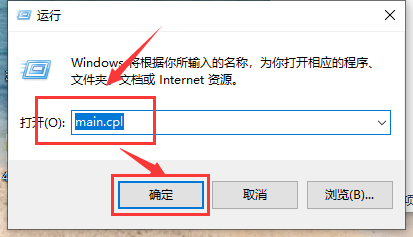
#2. 開いたウィンドウインターフェースで、上部の「マウスキー」タブをクリックし、「」の下部にある「スライダー」をスライドさせて調整します。ダブルクリック速度」 マウスのダブルクリック速度。
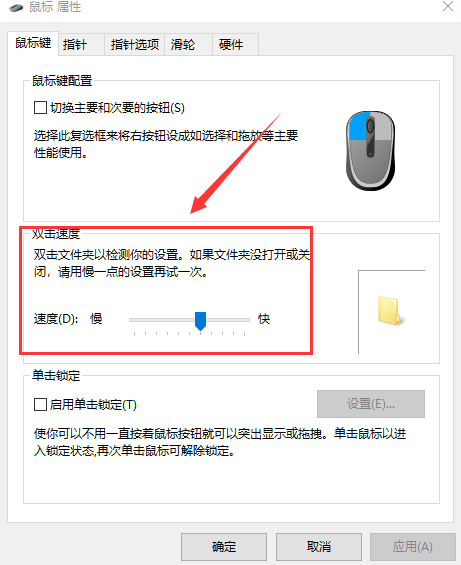
#3. 次に、上部の「ポインター オプション」をクリックして、マウス ポインターの移動速度を設定します。
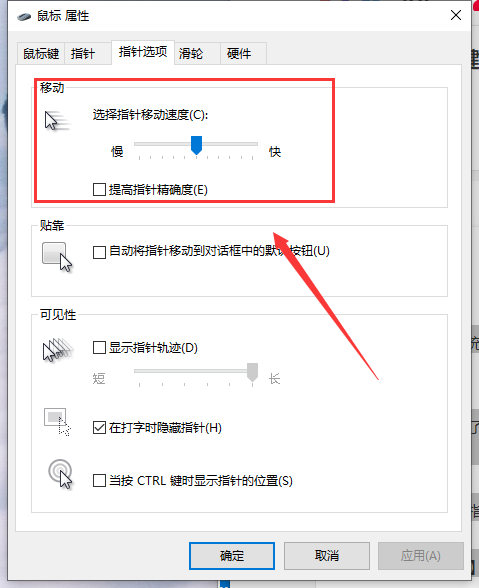
#4. 次に、上の [ホイール] タブをクリックして、マウス ホイールのスクロール速度を調整します。
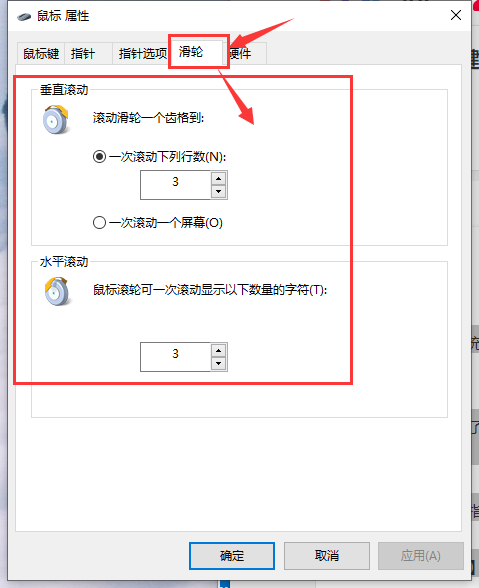
方法 2: (ワイヤレスマウスの場合)
1. 右下隅のタスクバーで「Bluetooth」アイコンを見つけ、「開く」を選択します。オプションリストの設定で」。
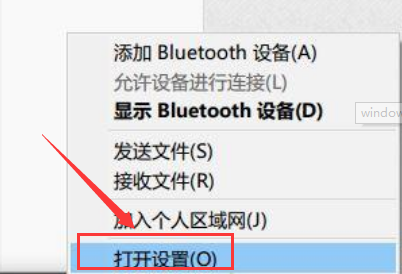
#2. 開いたウィンドウ インターフェイスで、[Bluetooth デバイスによるこのコンピュータの検索を許可する] を見つけて、小さなボックスにチェックを入れます。
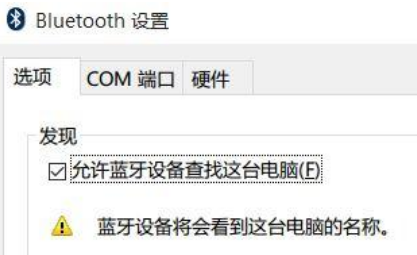
#3. 次に、下のタスクバーの [スタート] を右クリックし、オプション リストで [デバイス マネージャー] を選択して開きます。
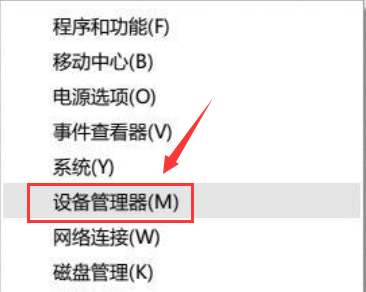
4. 新しいインターフェイスに入ったら、[Bluetooth] オプションを展開し、開いたウィンドウに [電源管理] タブがある場合は、各オプションをダブルクリックします。 「電力を節約するためにコンピューターがこのデバイスの電源をオフにできるようにする」オプションの選択を解除します。
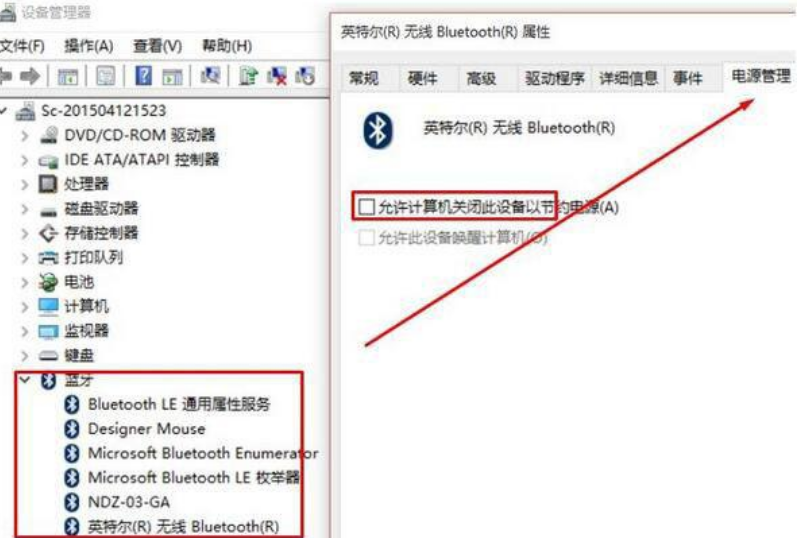
5. 次に、[ネットワーク アダプター] オプションを展開し、以下のネットワーク カードを選択し、[プロパティ] を選択して開き、[コンピューターによる電源のオフを許可する] も選択します。デバイスの「省電力」オプションのチェックを外します。
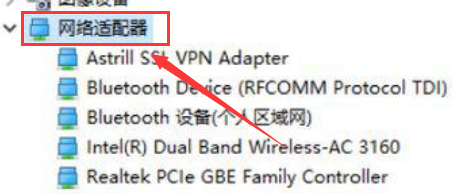
#6. 次に、「マウスとその他のポインティング デバイス」と「ユニバーサル シリアル バス コントローラー」についても同様の操作を行います。
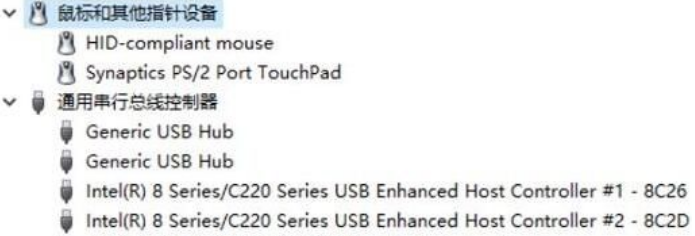
注: マウスのバッテリーに十分な電力があることを確認してください。バッテリーが不十分な場合、遅延が発生する可能性があります。
方法 3: (有線マウスの場合)
1. 設定インターフェイスに「win i」ショートカット キーを入力し、「システム」オプションをクリックします。
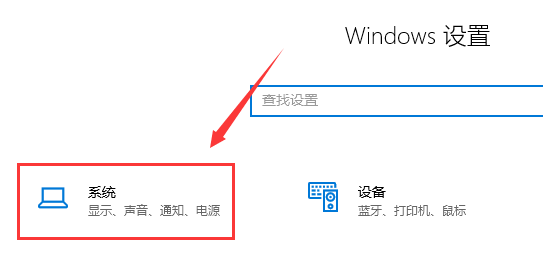
#2. 開いたウィンドウインターフェイスで、左側の列の「電源とスリープ」オプションをクリックし、「関連設定」の「その他の電源」をクリックします。右側の設定オプション。
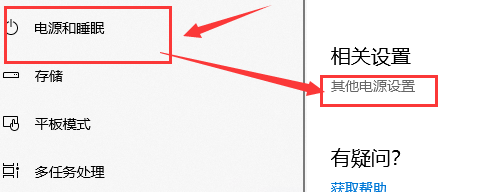
#3. 次に、「追加プランを非表示」を見つけて、最後に「高パフォーマンス」にチェックを入れます。
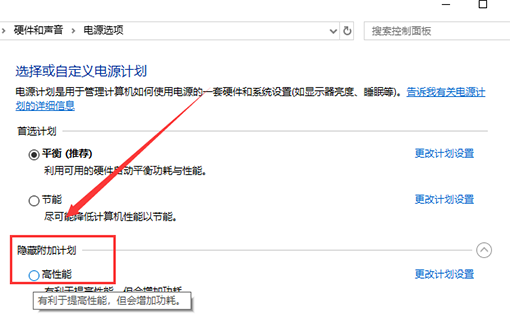
以上がWindows 10 でマウスをドラッグ中にフリーズした場合の対処方法の詳細内容です。詳細については、PHP 中国語 Web サイトの他の関連記事を参照してください。